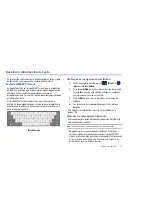44
Uso del reconocimiento de voz con Swype
Introduzca texto con sólo hablar. Swype reconoce su voz e introduce
texto por usted.
䊳
Pulse en
. En la indicación
Hable ahora
diga el texto que
desea introducir.
Teclado de edición
El teclado de edición brinda una forma rápida de mover el cursor y
resaltar texto. Si la aplicación en la que está trabajando permite la
edición, puede cortar, copiar o pegar texto resaltado.
䊳
Deslícese desde la
(
tecla Key
) hasta la
(
tecla de
números) .
– o bien –
Pulse en
➔
.
Introducción de letras en Swype
En el modo
ABC
, sólo puede introducir letras y algunos signos de
puntuación comunes desde el teclado en pantalla. La tecla de modo
de texto muestra
.
1.
Desde una pantalla donde puede introducir texto, pulse en el
campo de introducción de texto para que aparezca el teclado
en pantalla.
2.
Pulse en
para configurar el teclado para el modo ABC
(mostrando letras y números en las teclas en pantalla). Una
vez en este modo, el tipo de introducción de texto mostrará
.
Nota:
Después de escribir un carácter inicial en mayúscula, la tecla
cambiará
a
y todas las siguientes letras saldrán en minúscula.
3.
Deslice su dedo continuamente sobre las letras para formar
una palabra.
–
Si se equivoca, pulse en
para borrar un solo carácter. Toque sin
soltar
para borrar toda una palabra.
4.
Pulse en
para enviar el mensaje.
Cortar
Copiar
Pegar
Selec. Texto
Pasar cursor
Selec. Todo
Inicio
Fin
Enviar